Come scaricare Google Maps per l'uso offline
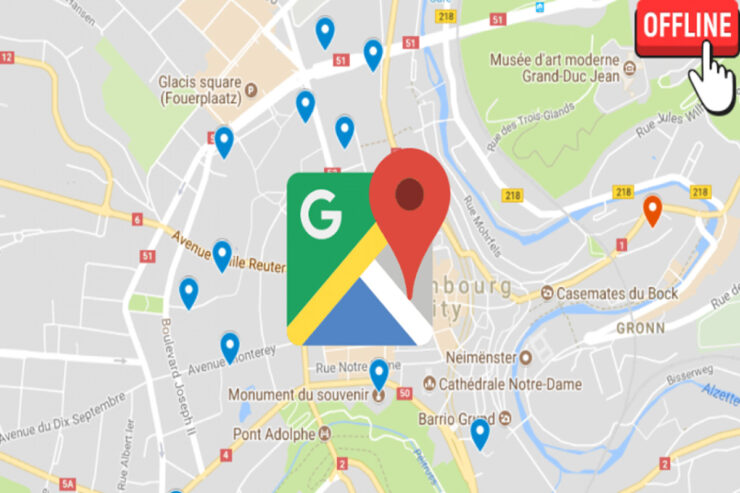
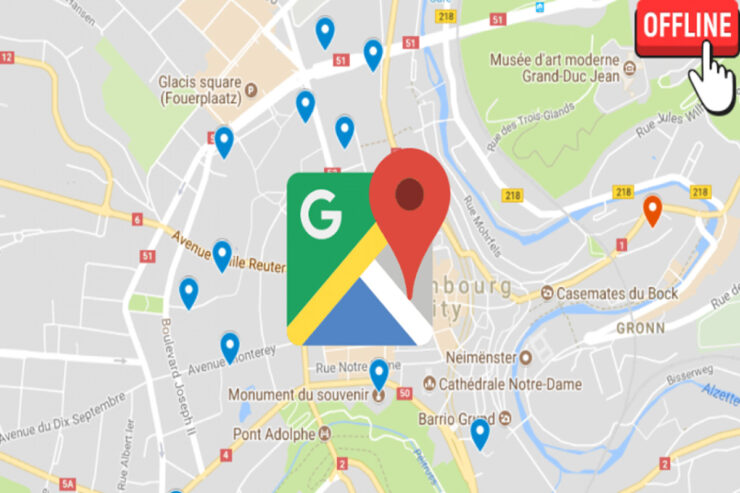
Perché usare le mappe offline
Google Maps semplifica gli spostamenti, ma senza connessione i dati in tempo reale non sono disponibili. Le mappe offline ti consentono di:
- Navigare in aree senza copertura o con roaming costoso.
- Risparmiare dati mobili durante viaggi nazionali o esteri.
- Avere percorsi salvati per esplorazioni locali.
Nota importante: prima di partire, scarica e verifica l’area di interesse mentre hai Wi‑Fi. Le mappe offline occupano spazio e possono richiedere aggiornamenti periodici.
Requisiti rapidi
- App Google Maps aggiornata su Android o iPhone.
- Spazio libero sufficiente sul dispositivo.
- Connessione Internet temporanea per il download.
Passaggi per scaricare e usare Google Maps offline
- Apri l’app Google Maps.
- Tocca l’icona del tuo profilo.
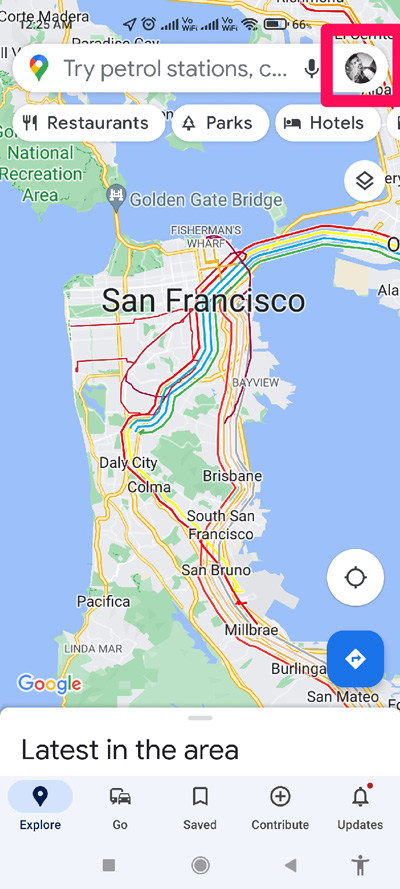
- Seleziona Mappe offline.
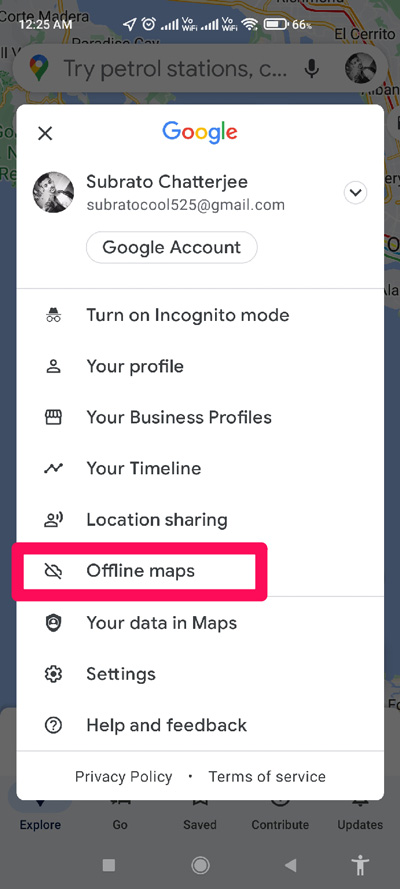
- Tocca Seleziona la tua mappa.
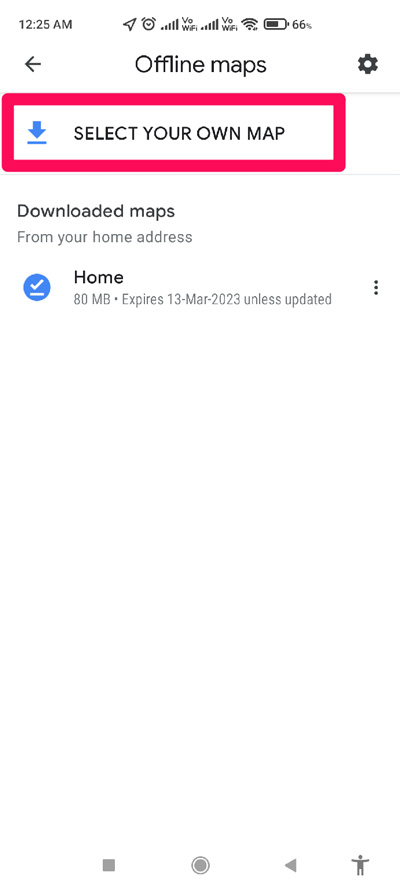
- Trascina e regola l’area che vuoi salvare, poi premi Download.
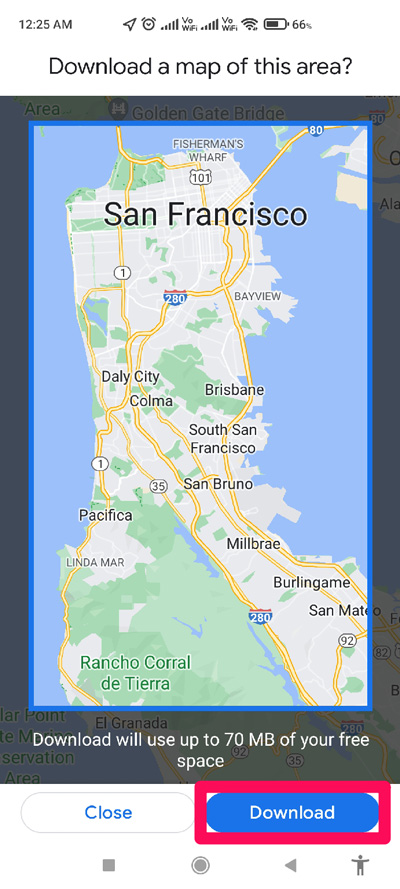
- Attendi il completamento; la mappa apparirà nella sezione Mappe scaricate.
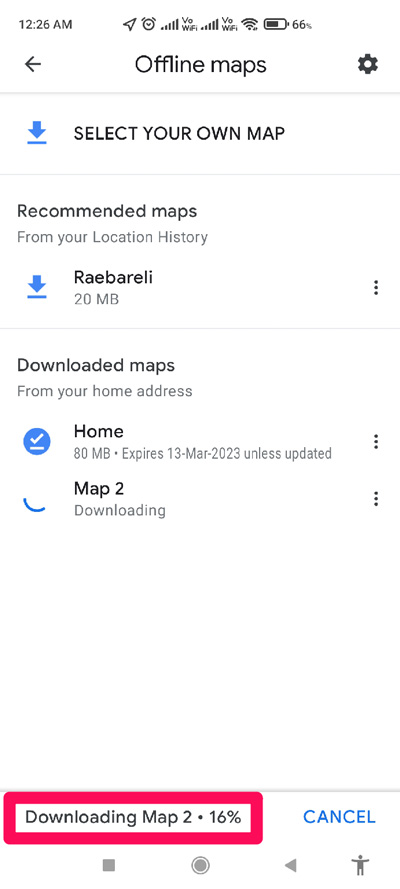
Dopo il download, tocca la mappa salvata per aprirla. Troverai le opzioni Elimina e Aggiorna per gestire lo spazio e mantenere la mappa aggiornata.
Suggerimenti pratici
- Scarica aree più piccole se hai poco spazio: le mappe grandi possono superare il limite massimo per singolo download.
- Per viaggi lunghi, scarica le città principali e le aree tra una città e l’altra.
- Aggiorna le mappe prima di lunghi viaggi per evitare scadenze o informazioni obsolete.
Importante: alcune funzionalità, come traffico in tempo reale, avvisi sui lavori stradali e orari dei mezzi pubblici aggiornati, richiedono una connessione dati.
Controllo e gestione delle mappe scaricate
- Apri Mappe offline per vedere spazio occupato e data di aggiornamento.
- Usa Aggiorna per estendere la validità della mappa.
- Elimina mappe non più utili per liberare spazio.
Quando il download potrebbe fallire e come risolvere
- Spazio insufficiente: libera memoria o prova a scaricare un’area più piccola.
- Area troppo estesa: riduci il riquadro di selezione.
- App non aggiornata: aggiorna Google Maps dallo store.
- Connessione instabile: connettiti a una rete Wi‑Fi stabile e riprova.
Alternative e approcci diversi
- Scarica mappe di intere città cercando la città nella barra di ricerca, quindi tocca il menu e scegli Scarica mappa offline (opzione disponibile in alcune versioni).
- Esporta percorsi principali come screenshot o come note se ti serve una versione di emergenza molto leggera.
- App alternative: esistono app di mappe offline dedicate che offrono formati diversi o consumi ridotti (verifica compatibilità e privacy prima di installare).
Mini metodologia per viaggiatori (checklist rapida)
- Entro 48 ore dalla partenza: verifica aggiornamenti app.
- Entro 24 ore: scarica le mappe e prova a navigare offline.
- 1–2 ore prima della partenza: carica il dispositivo e salva eventuali punti di interesse.
Checklist per ruoli diversi
- Viaggiatore singolo: scarica la città principale e il tragitto dall’aeroporto.
- Autista: scarica le principali arterie e prova la navigazione offline.
- Ciclista/pedone: scarica percorsi cittadini e aree verdi rilevanti.
Privacy e dati locali
Le mappe offline vengono salvate sul dispositivo. I dati locali possono includere cronologia delle ricerche e punti salvati se sincronizzati con il tuo account Google. Se sei preoccupato per la privacy, elimina le mappe e i dati prima di cedere il dispositivo.
Problemi comuni e soluzioni rapide
- La navigazione non dà indicazioni vocali: verifica volume e permessi app.
- Mancano punti di interesse aggiornati: aggiorna la mappa o connettiti a Internet.
- Scaricamento bloccato: riavvia l’app e ripeti il download.
Domande frequenti
D: Posso usare la navigazione vocale offline? R: Sì, la navigazione di base (soprattutto per la guida) funziona offline, ma funzioni in tempo reale come traffico o incidenti richiedono connessione.
D: Le mappe offline scadono? R: Le mappe richiedono aggiornamenti periodici; controlla la sezione Mappe offline per mantenerle valide.
D: Posso scaricare mappe di paesi esteri? R: Sì, purché tu abbia spazio e una connessione per il download.
Riepilogo
Scaricare mappe offline da Google Maps è semplice e utile quando la connessione è limitata. Scarica le aree chiave prima del viaggio, gestisci lo spazio e aggiorna regolarmente le mappe. Per funzioni in tempo reale resta necessario il collegamento a Internet.
Nota: se hai domande pratiche aggiuntive o esempi specifici del tuo itinerario, scrivili nei commenti o verifica le guide ufficiali di Google Maps.



